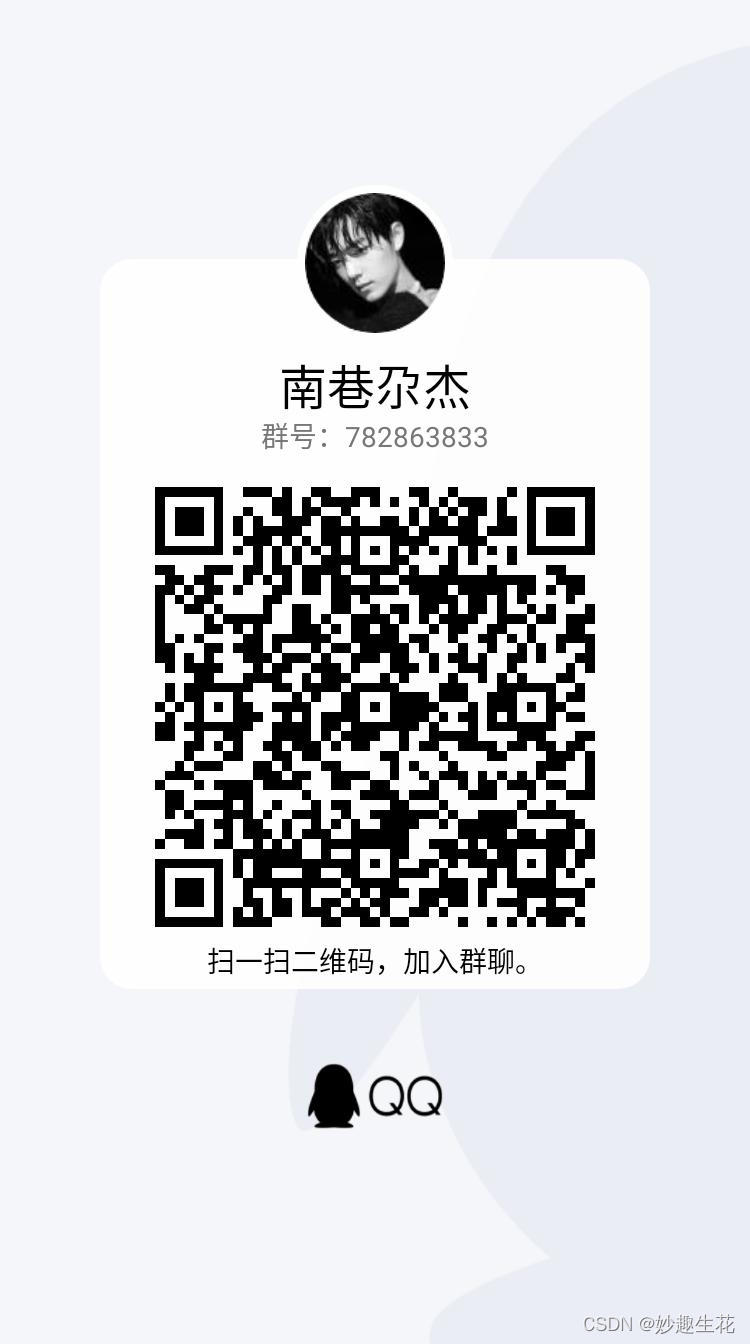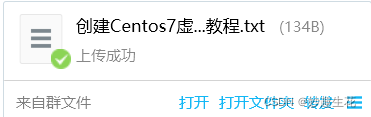描述:今天朋友安装eclipse 就想自己也试一下 因为说实话自从使用了idea 很少打开过那个软件了 然后使用的是虚拟机 windos版本 扒拉笔记的时候找到了linux系统 顺手整理下发布出来吧 如果帮助到你 记得评论点赞一下喔!!!
一、Linux系统虚拟机
![]()
准备映射文件

![]()
新建虚拟机
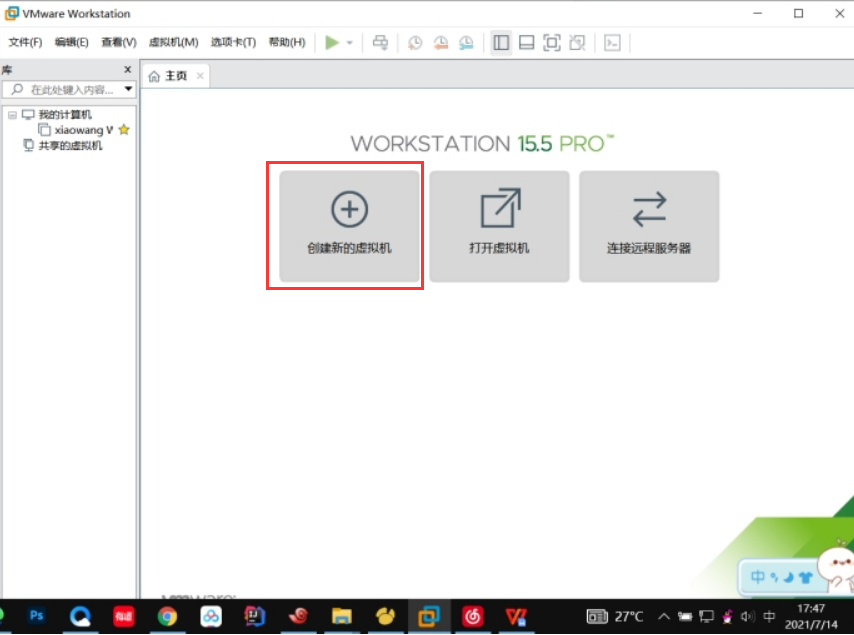
![]()
选择自定义
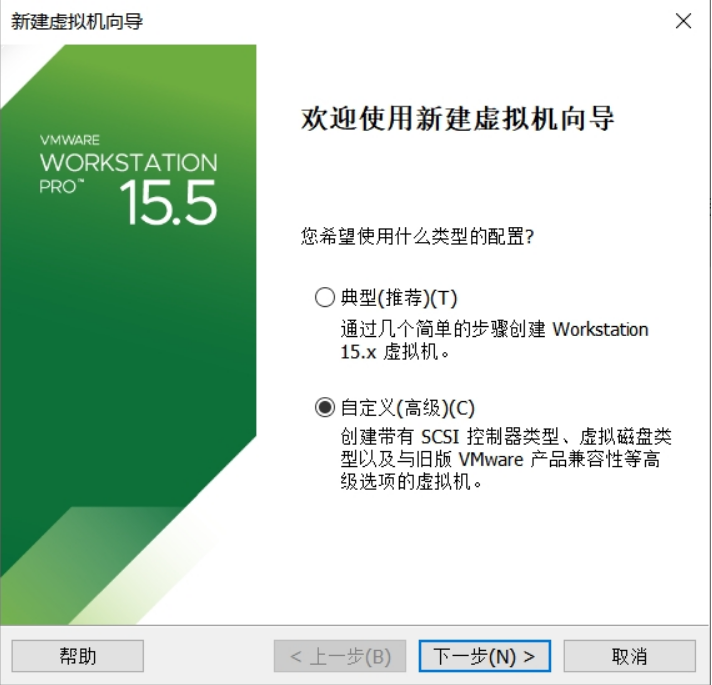
![]()
默认不动选择下一步
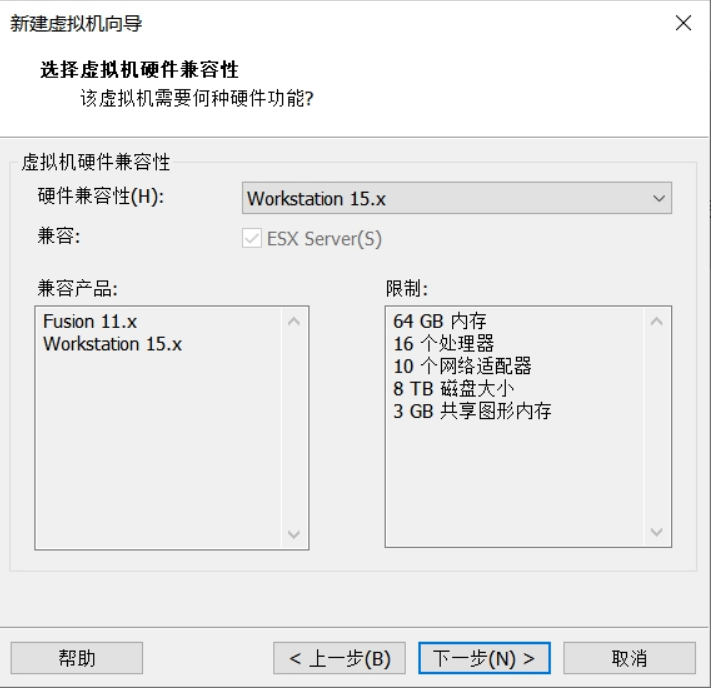
![]()
选择稍后安装操作系统
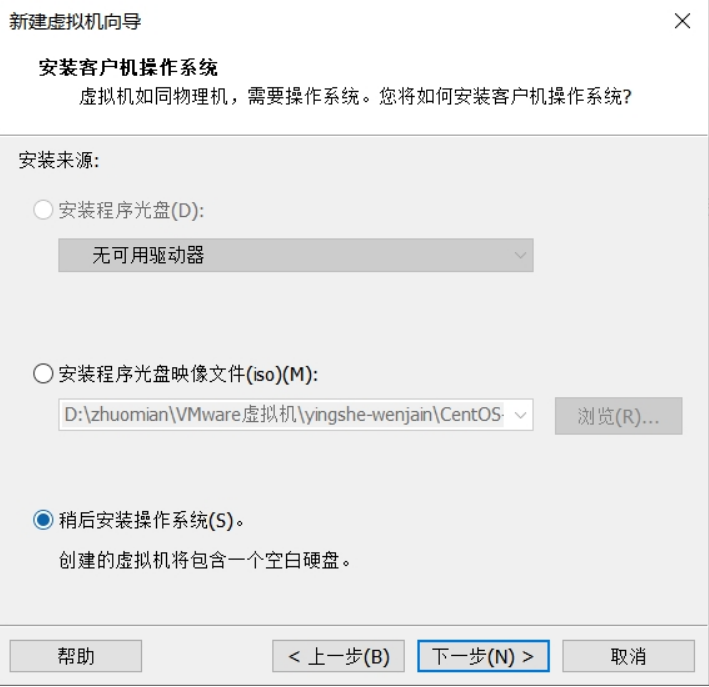
![]()
选择linux系统
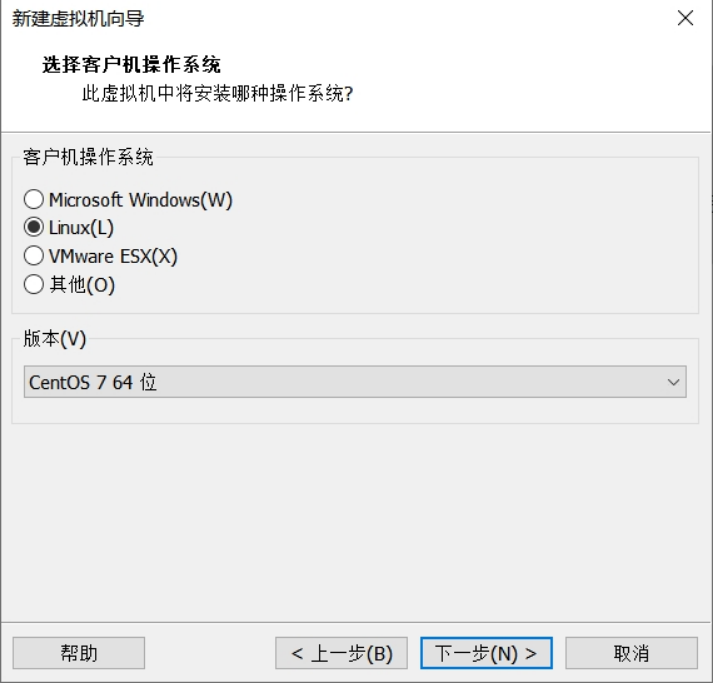
![]()
选择虚拟机名称 存放位置
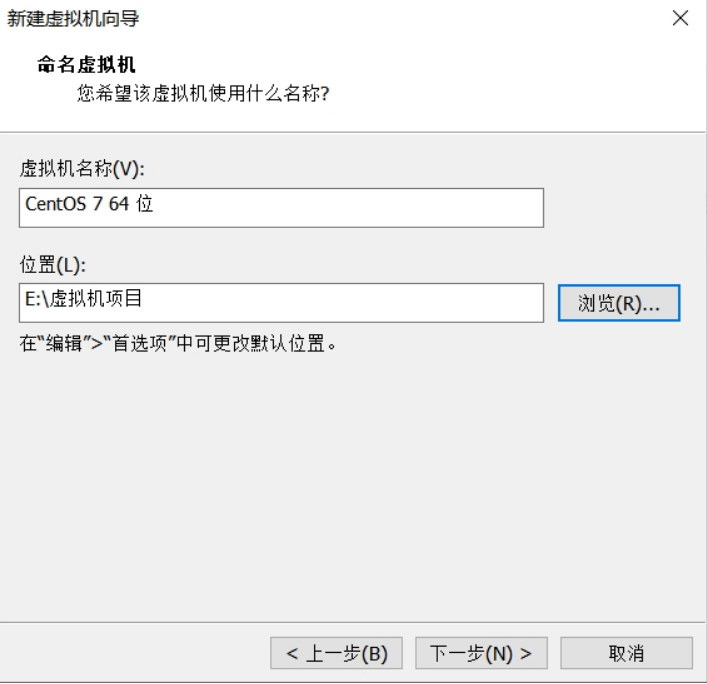
![]()
设置处理器内核大小
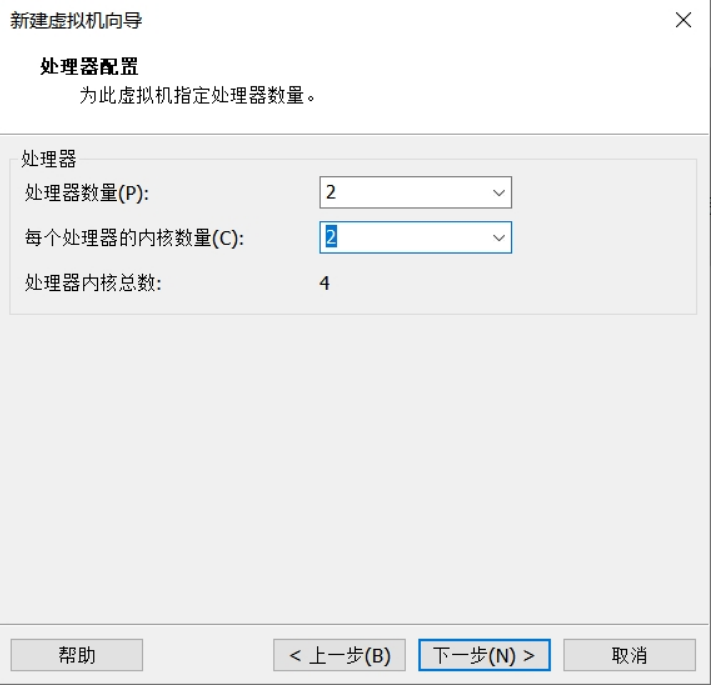
![]()
选择虚拟机的内存大小
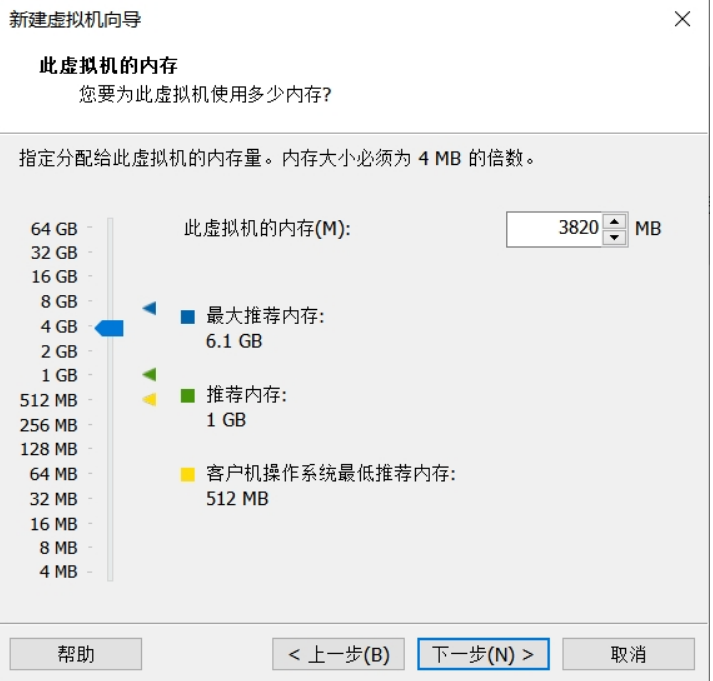
![]()
默认 下一步
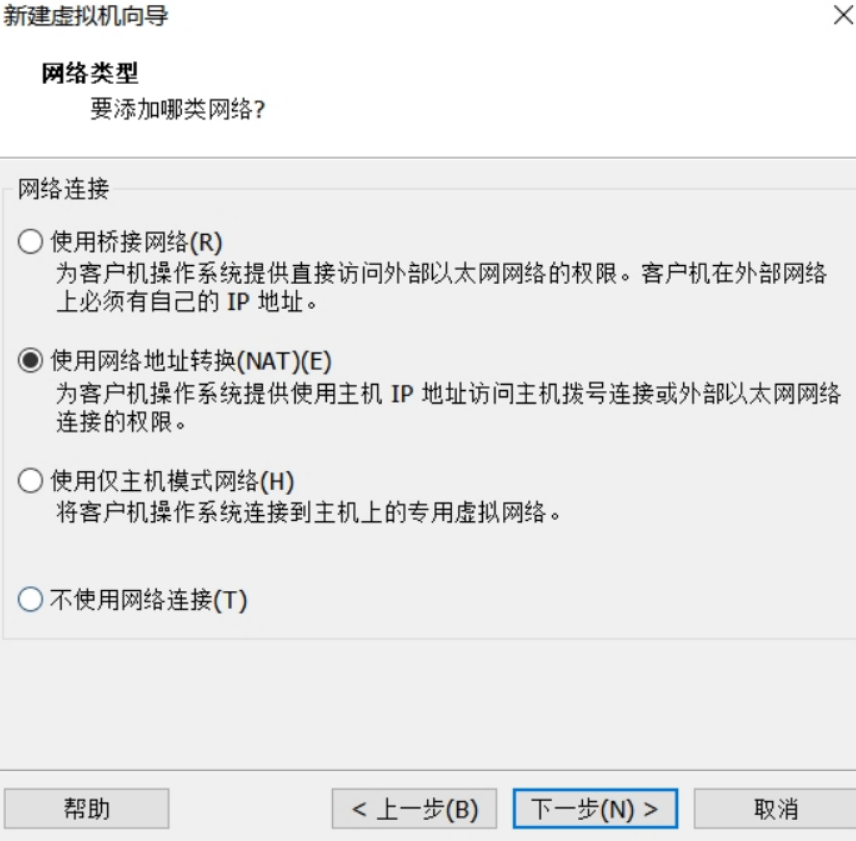
![]()
默认 下一步
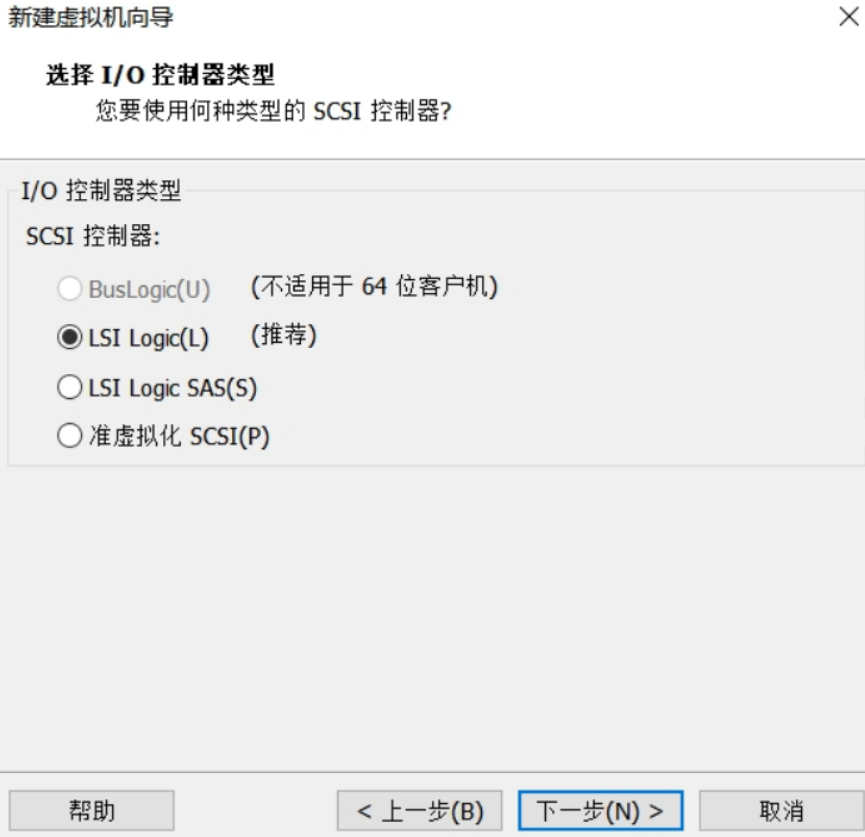
![]()
默认 下一步
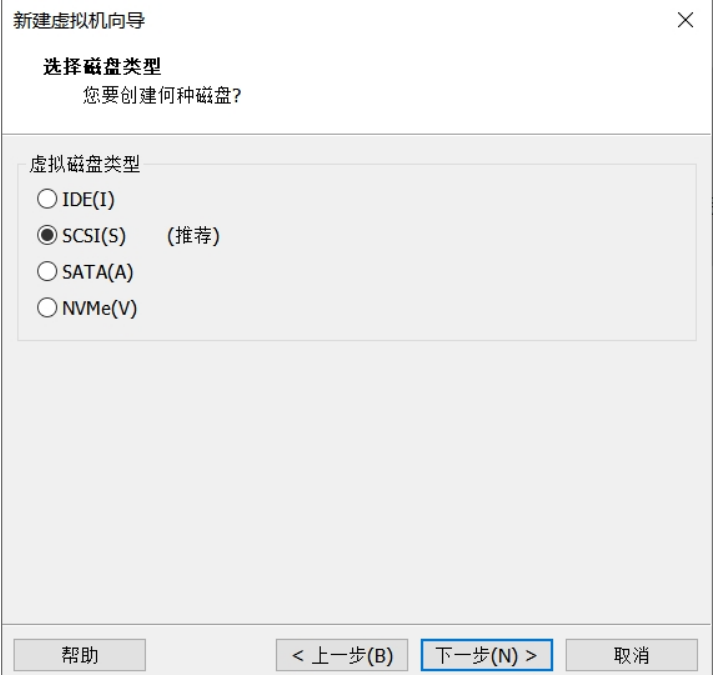
![]()
默认 下一步
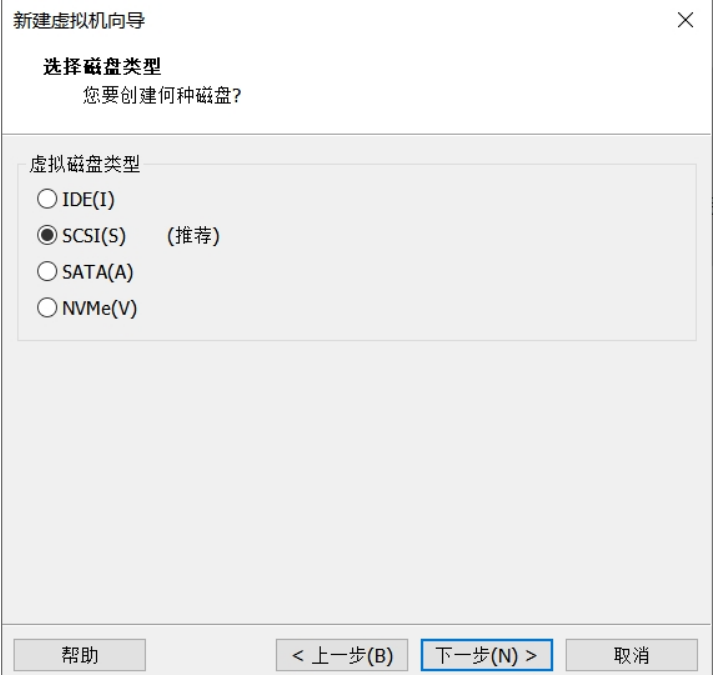
![]()
单个文件适合(电脑使用时间久)
![]()
多个文件适合(最近换电脑) 可以选择 以后可在新的虚拟机中打开这里我们创建虚拟机的文件 比较方便
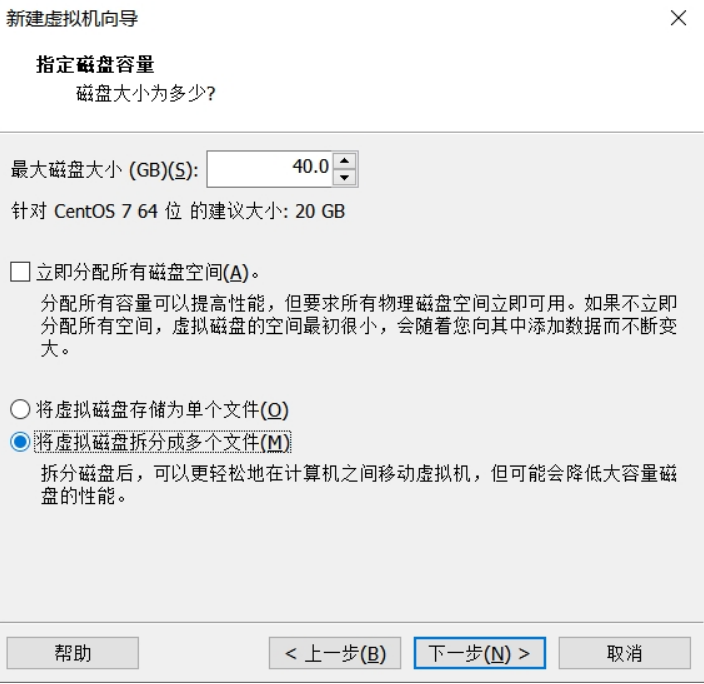
![]()
磁盘文件 通过这个文件打开虚拟机
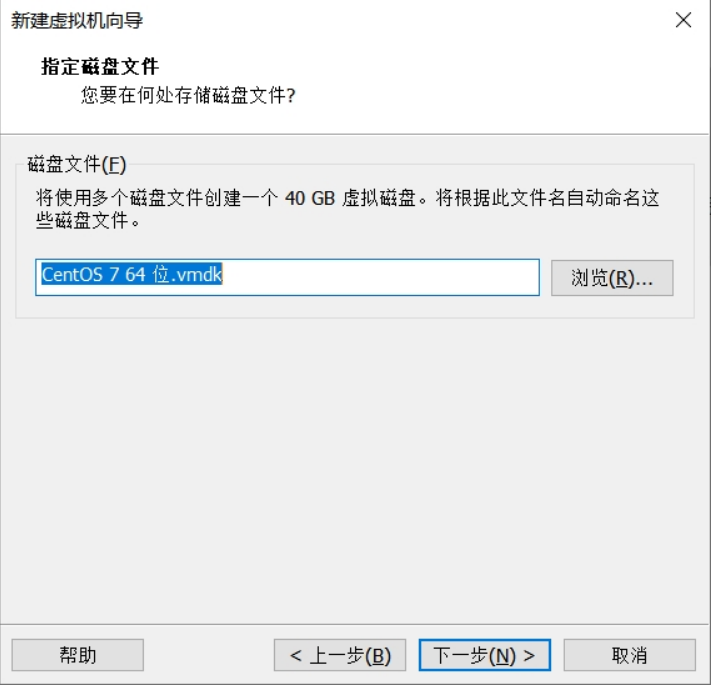
![]()
可移除可不选择直接下一步 后面我都懒得移除了 噗
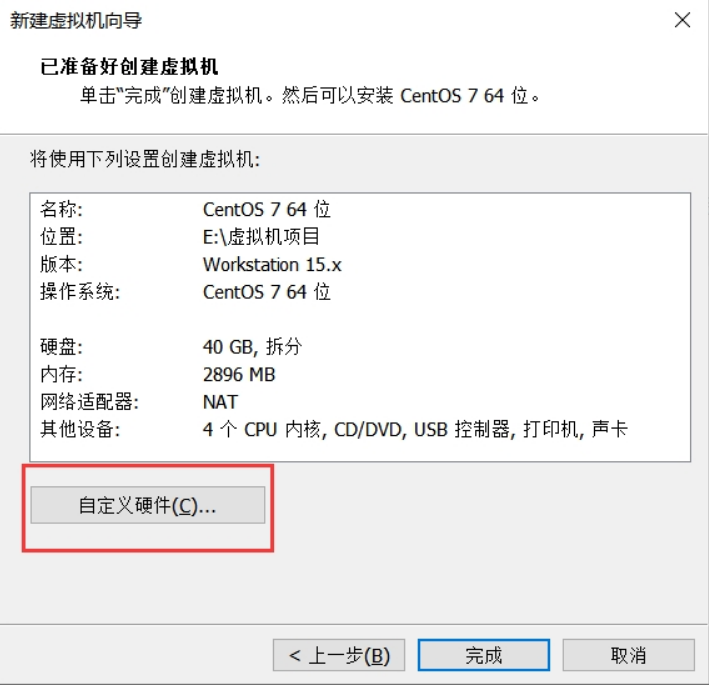
![]()
将虚拟机中不需要的usb 声卡 打印机硬件移除掉
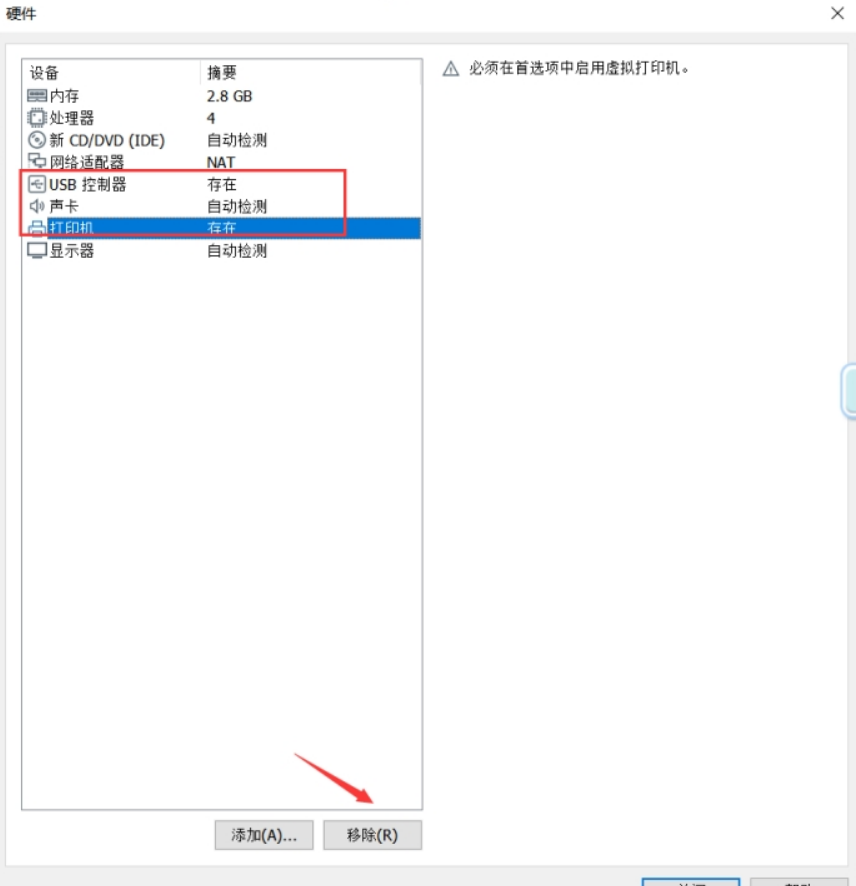
![]()
编辑虚拟机设置
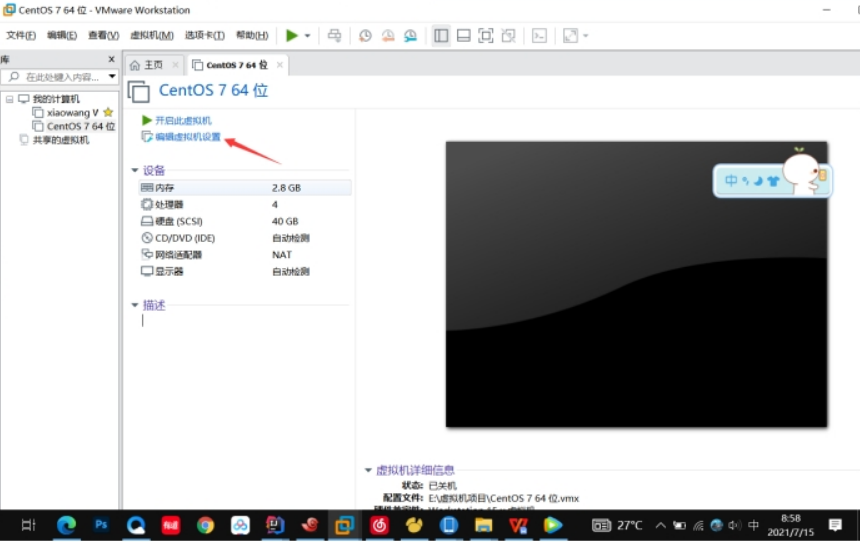
![]()
使用iso映射文件
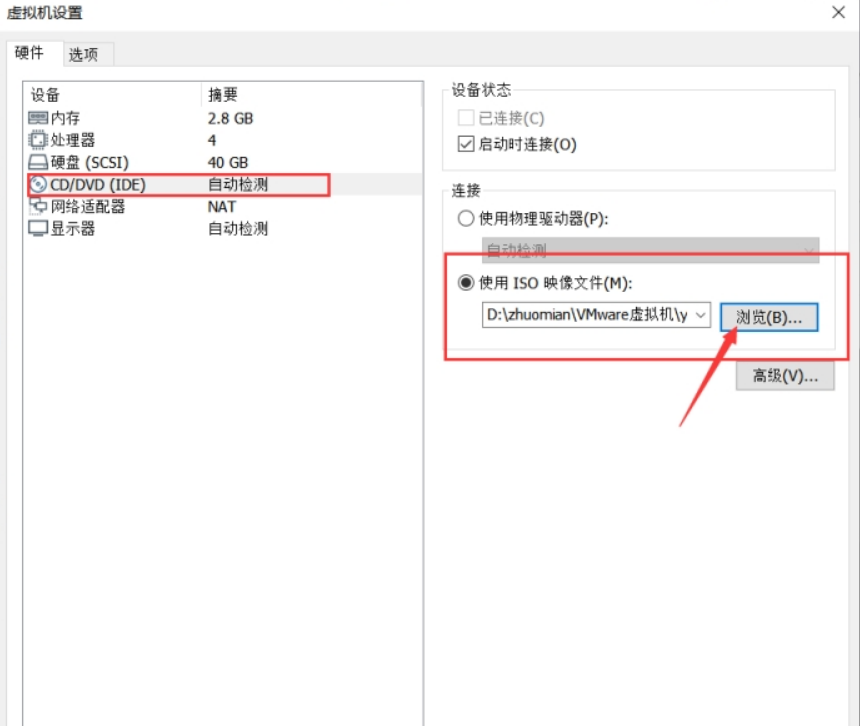
![]()
开启虚拟机

![]()
强迫症操作者可点
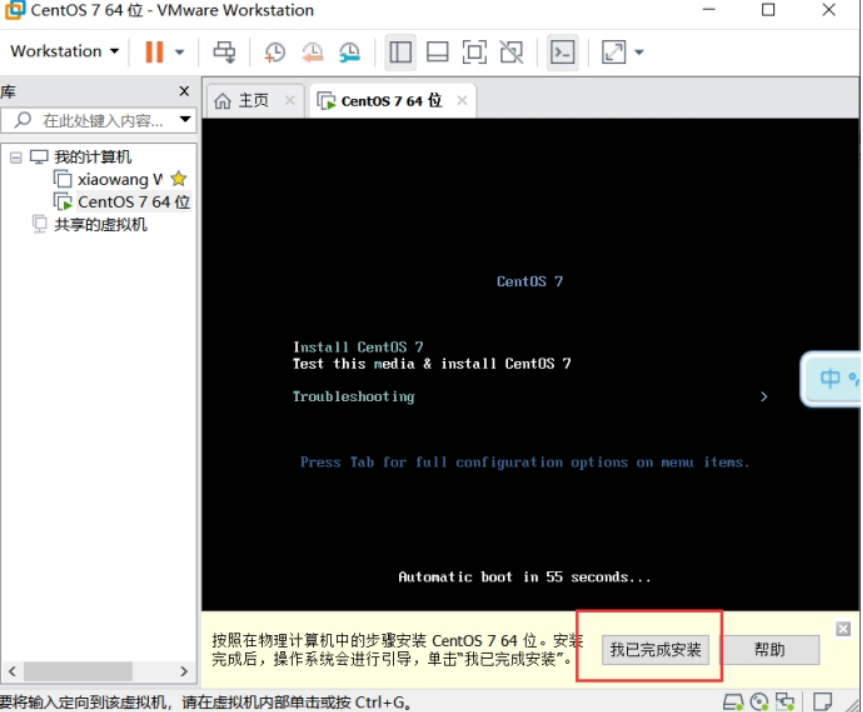
![]()
点击回车 耐心等待
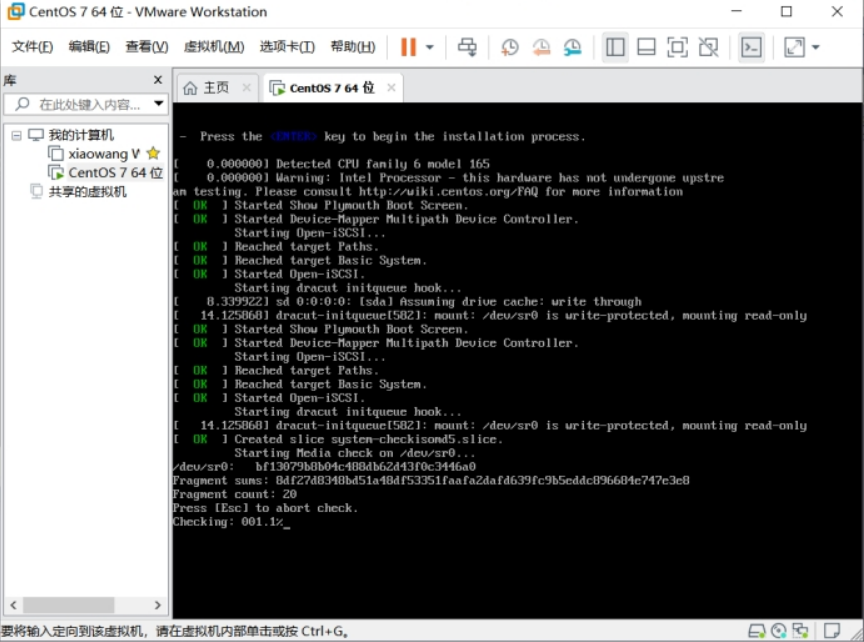
![]()
选择中文
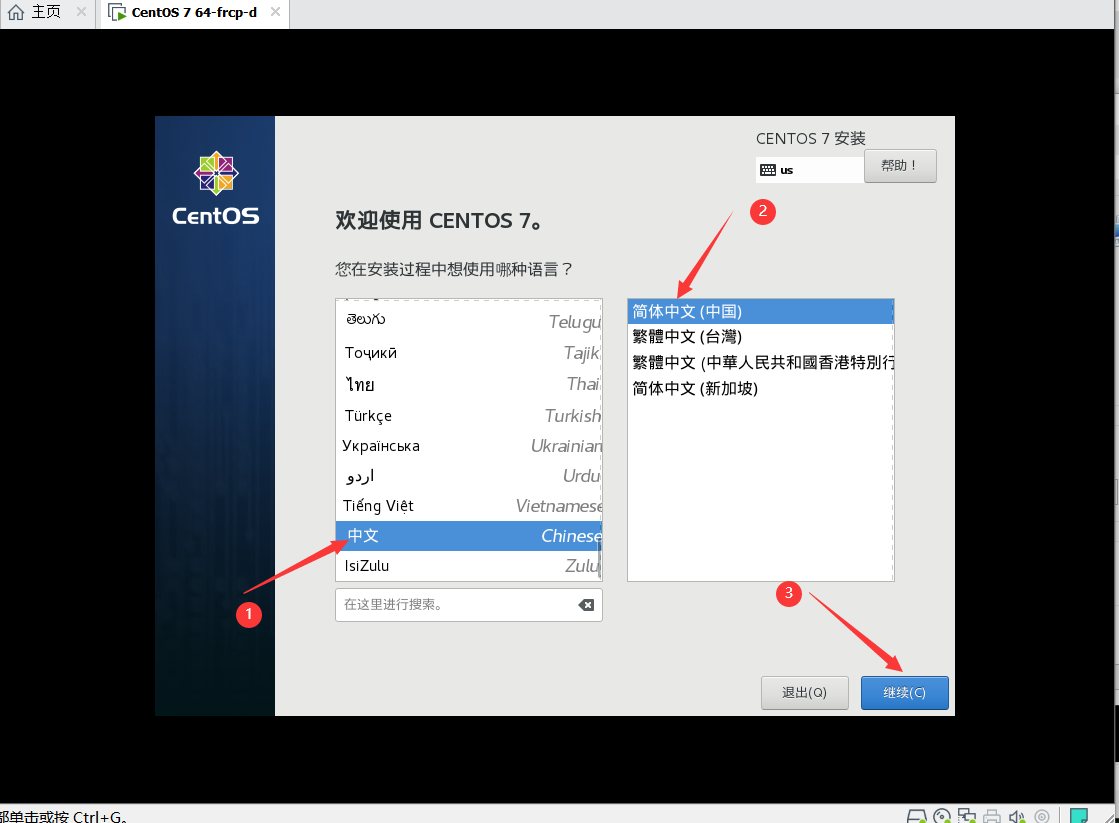
![]()
点击继续 等待一会
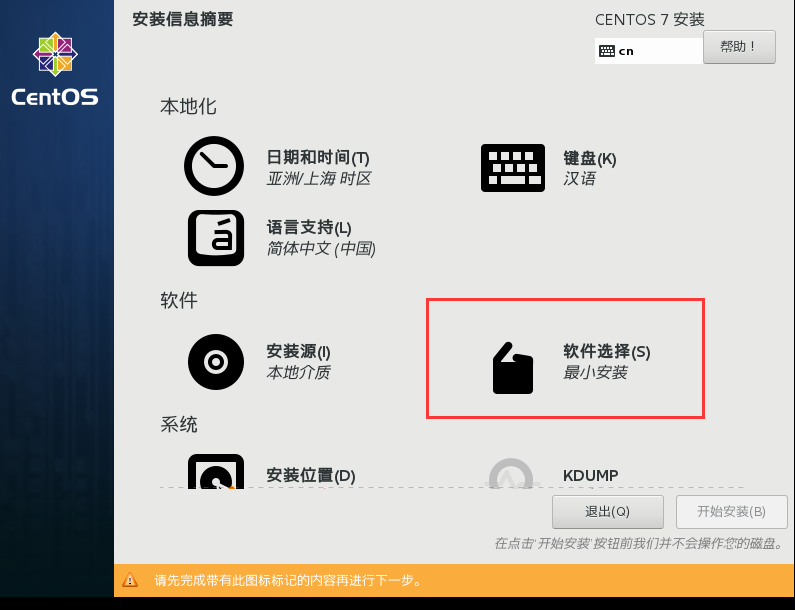
![]()
左侧选择带gui的服务器,右侧选择FTP服务器 开发工具 点击完成
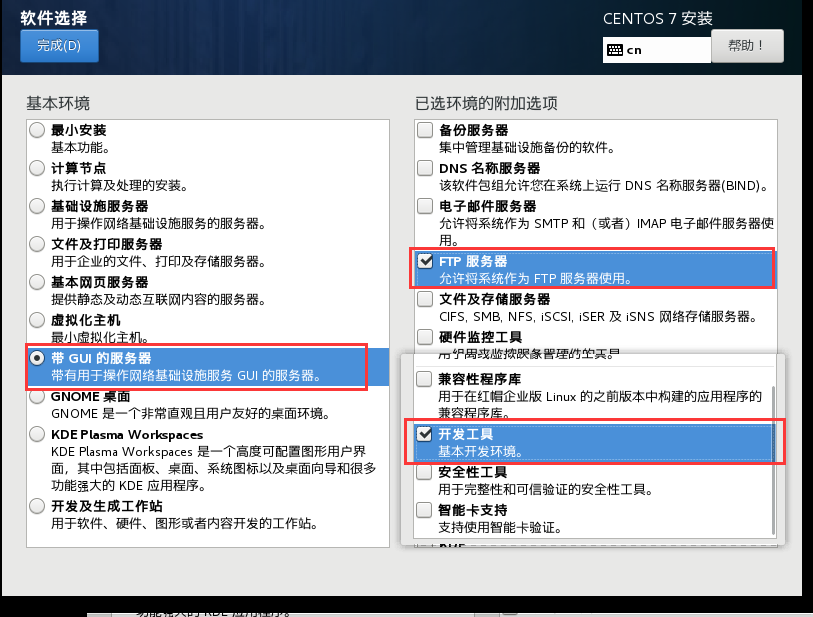
![]()
点击完成 检查依赖关系 过程稍微等待一两分钟
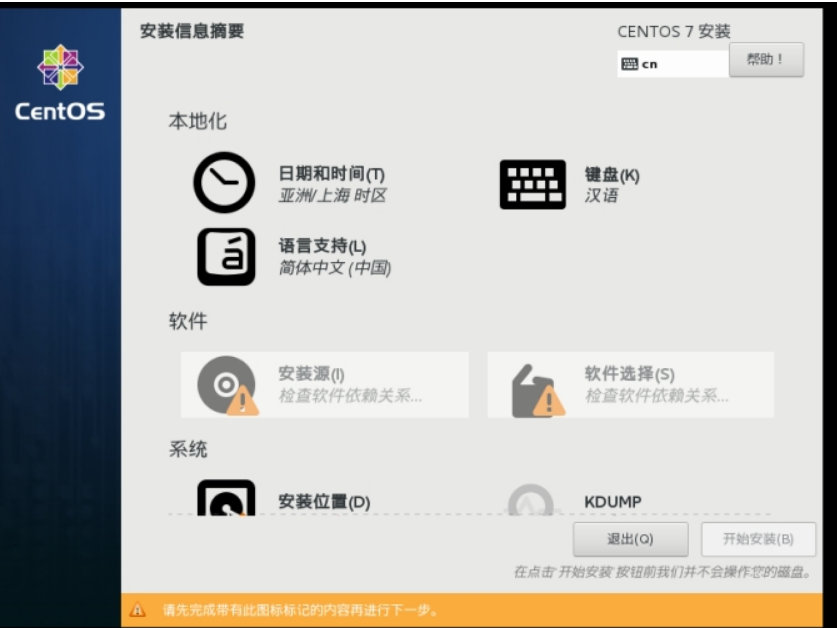
![]()
检查完毕
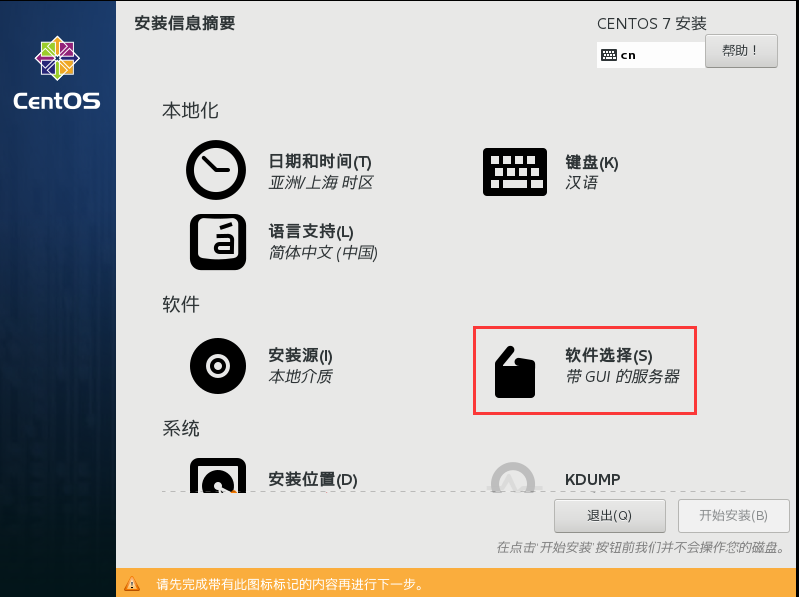
![]()
选择安装位置
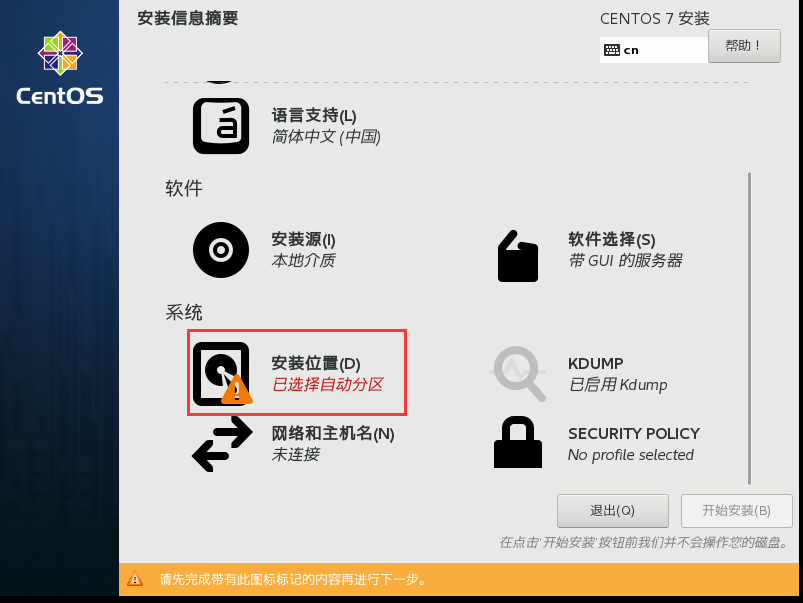
![]()
直接点击进来 然后点击完成即可
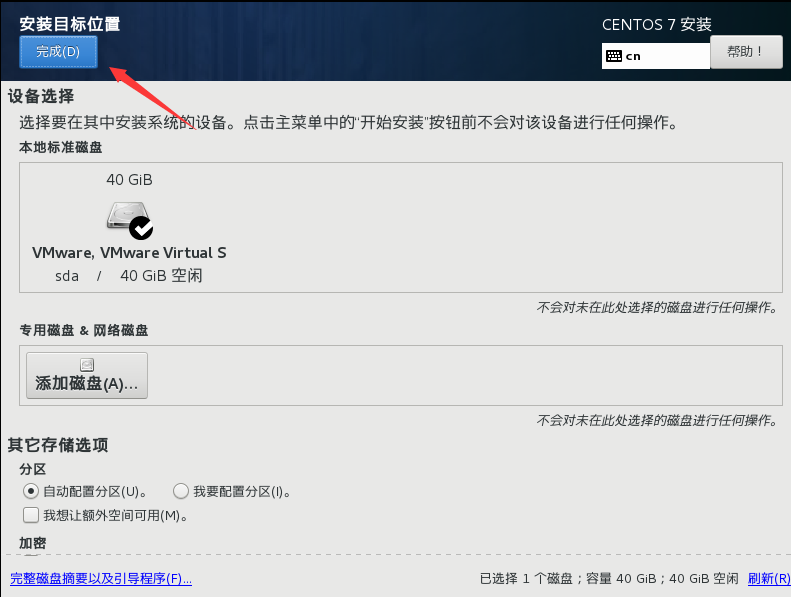
![]()
正确显示如下
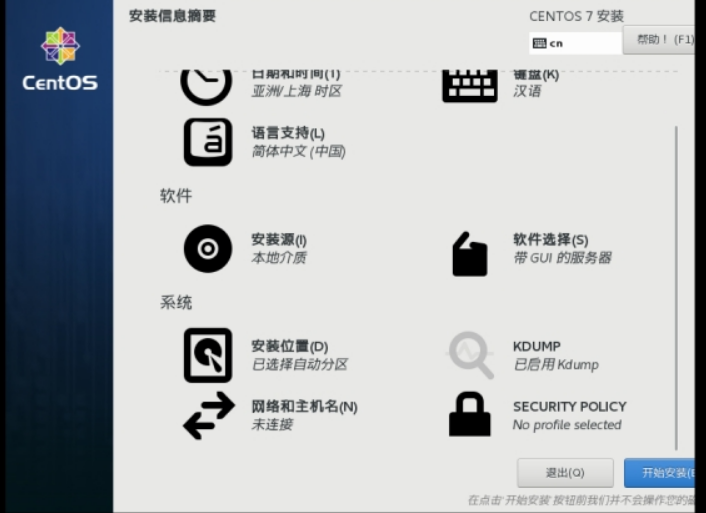
![]()
网络和主机名
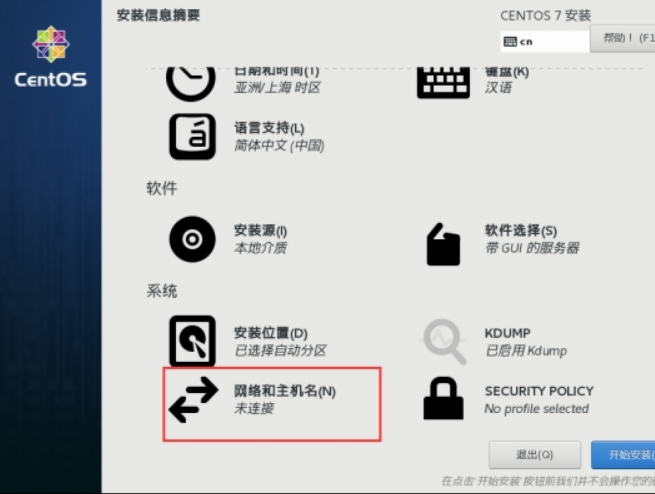
![]()
如果是这个以太网显示没有ip信息的话 在这里设置一下即可
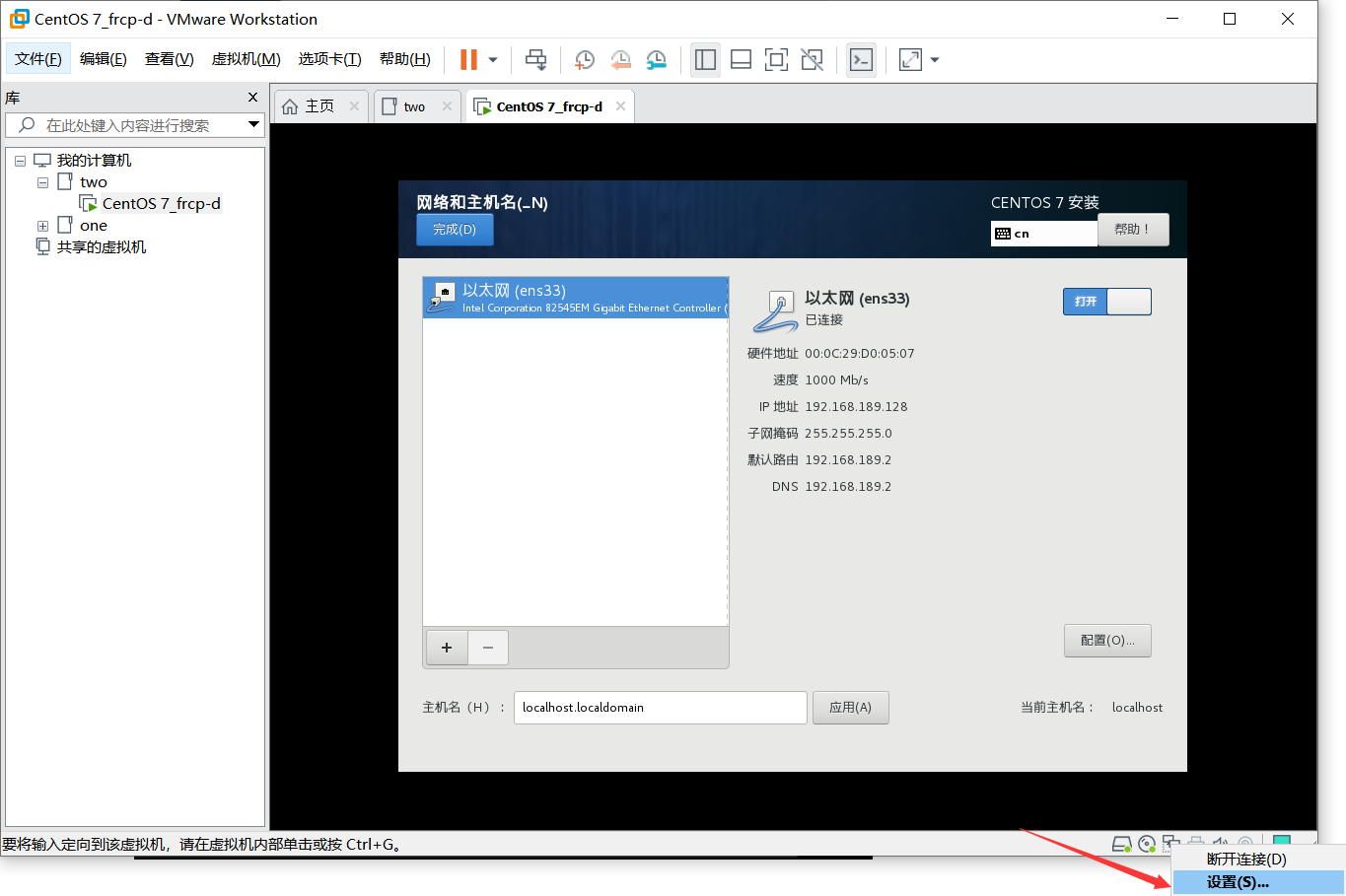
![]()
将默认的NAT模式取消勾选 选择特定网络即可
![]()
如果没有NAT模式的虚拟网络在虚拟机主页左上角 找到
编辑
选择
虚拟网络编辑器 更改设置
新建一个NAT模式就好了
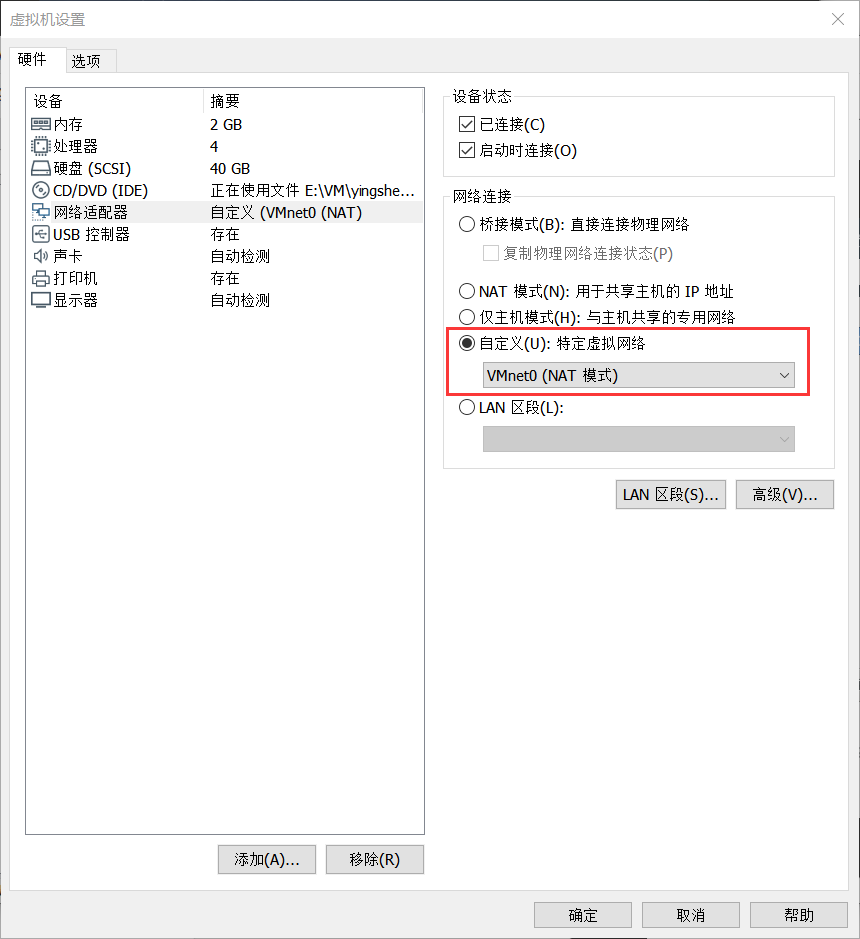
![]()
点击关闭 显示打开
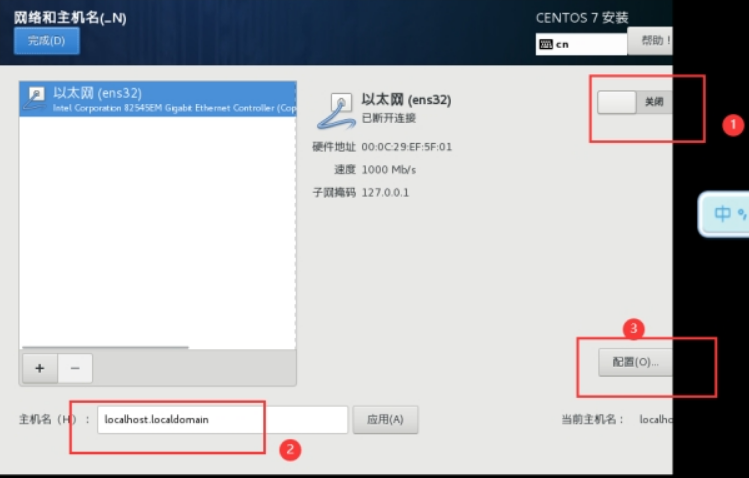
![]()
显示如下
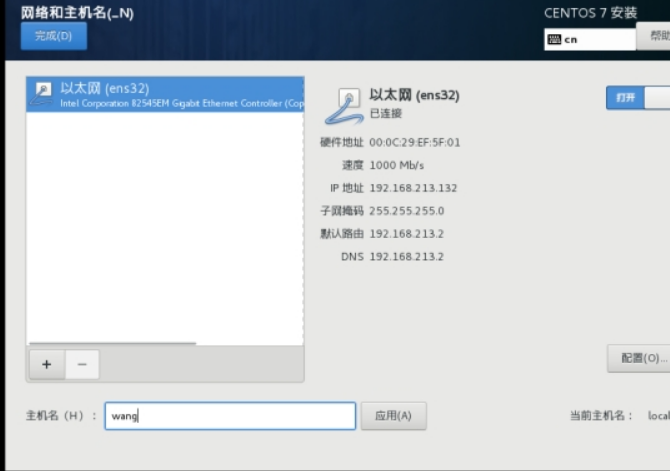
![]()
点击配置
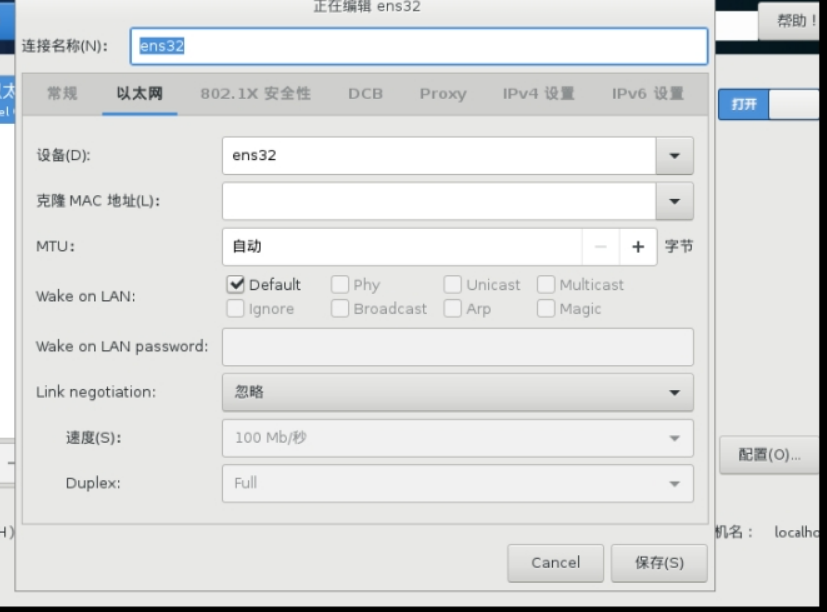
![]()
选择IPV4设置将显示信息输入
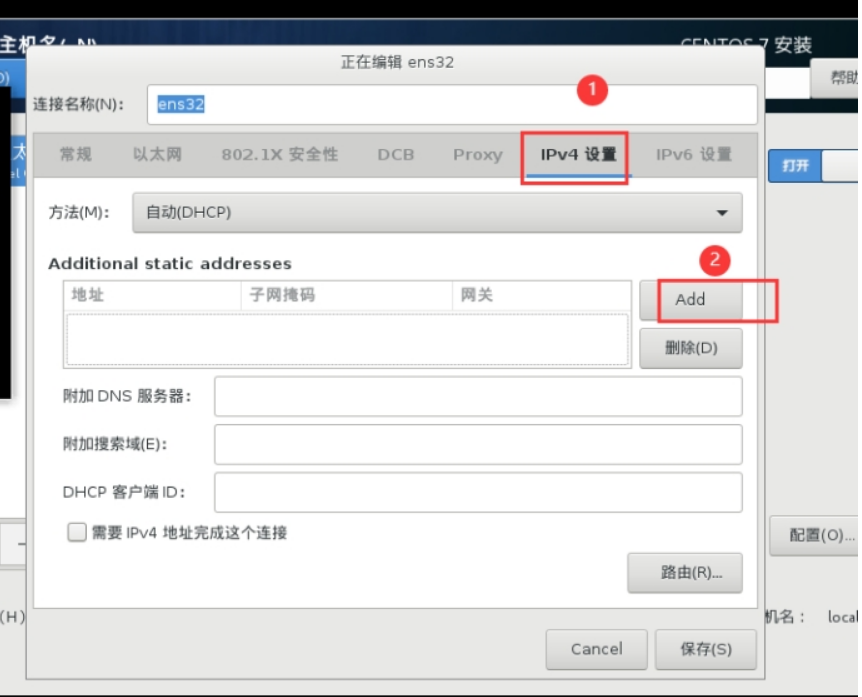
![]()
自动调手动
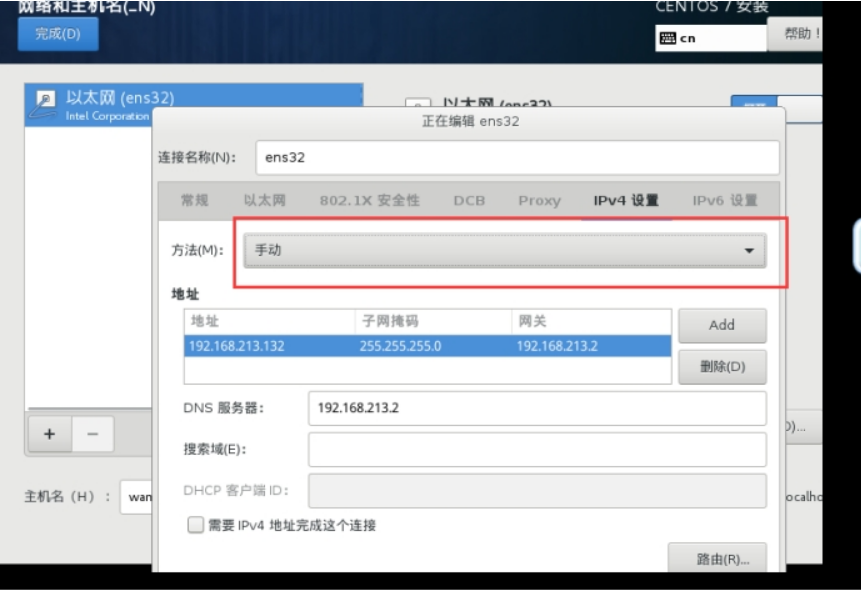
![]()
将显示信息一一输入
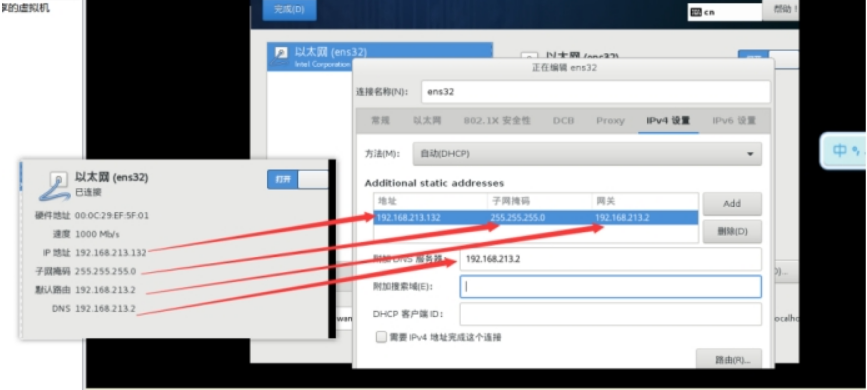
![]()
点击保存 (个人习惯)

![]()
更改连接名称(个人习惯) 后面亲测其实没卵用 单纯看名字不得劲 噗哈哈
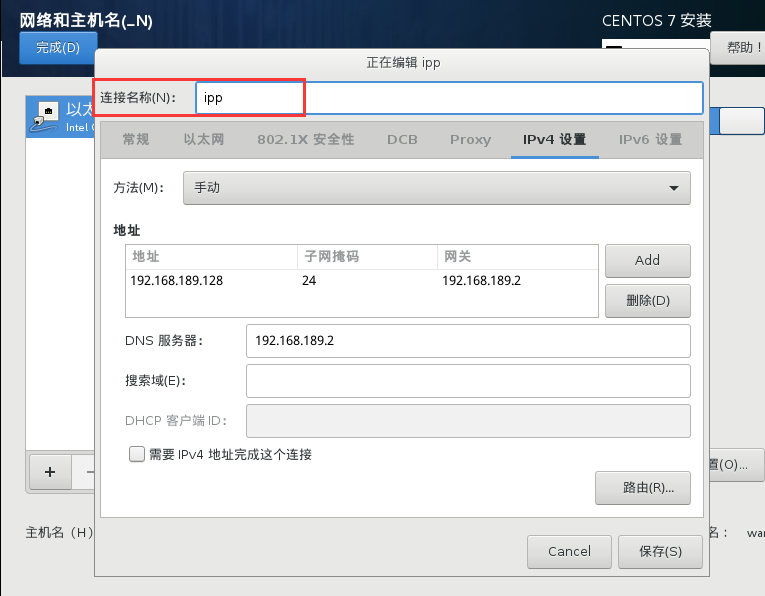
![]()
点击完成
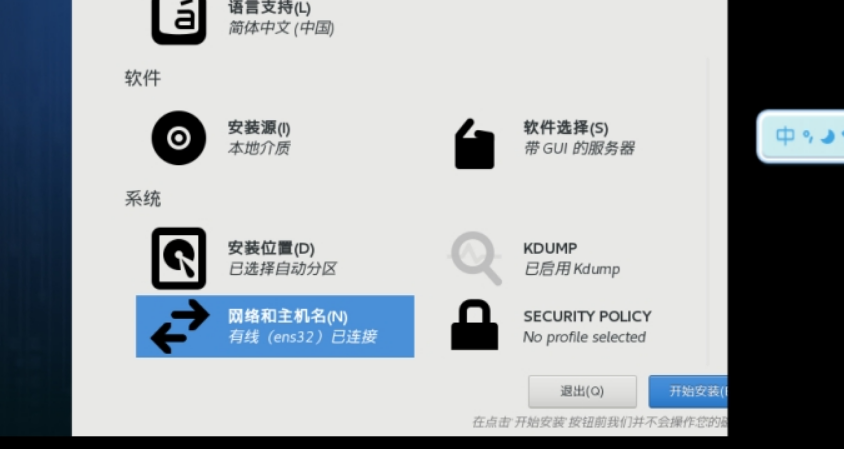
![]()
开始安装
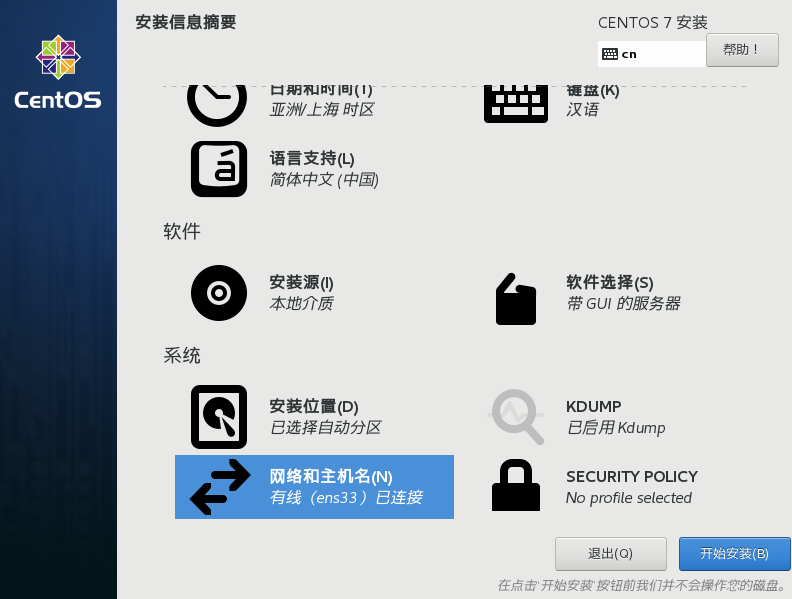
![]()
设置root密码
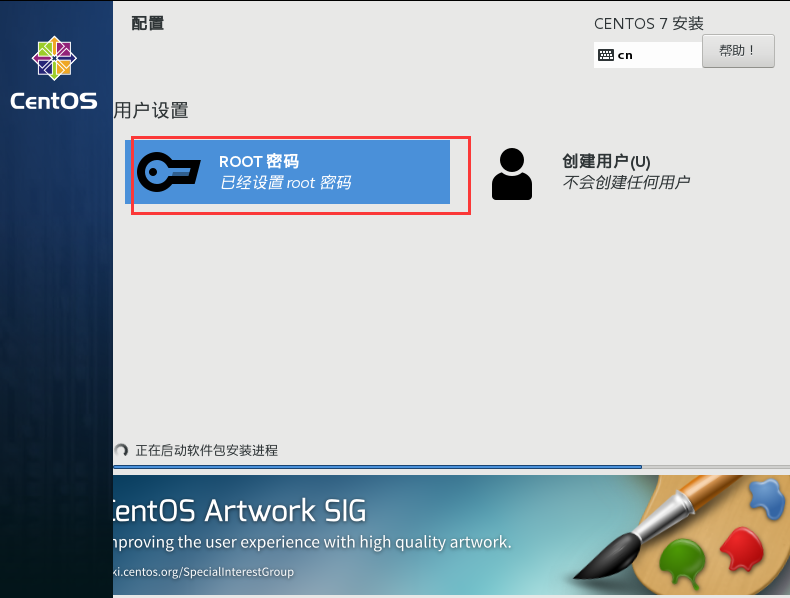
![]()
账户名root 密码 root
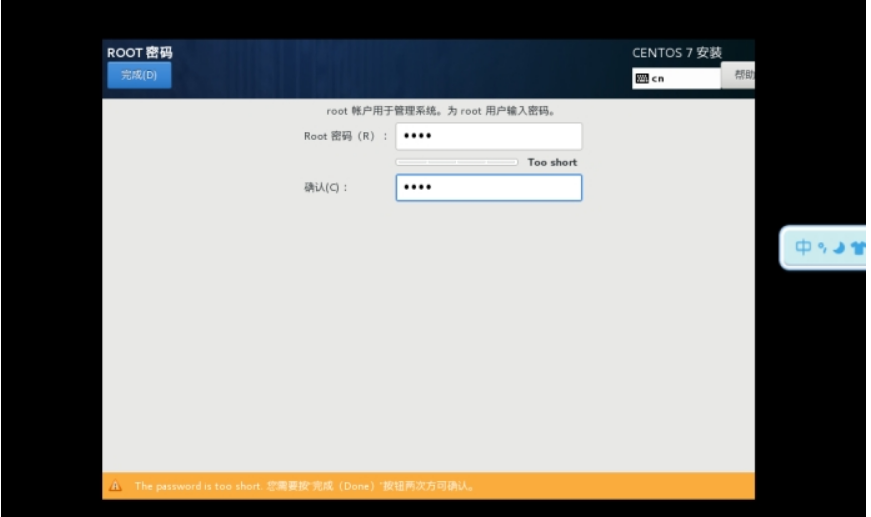
![]()
创建用户 可建可不建(个人习惯) 密码root
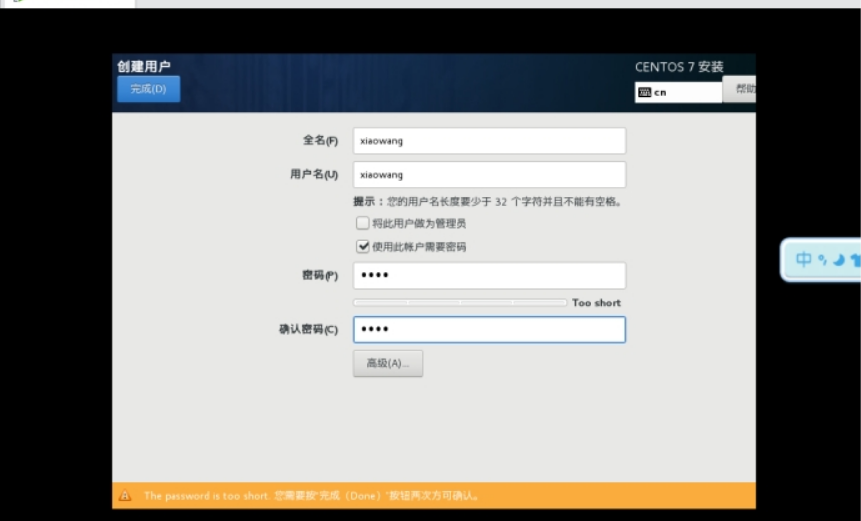
![]()
点击完成 耐心等待安装即可
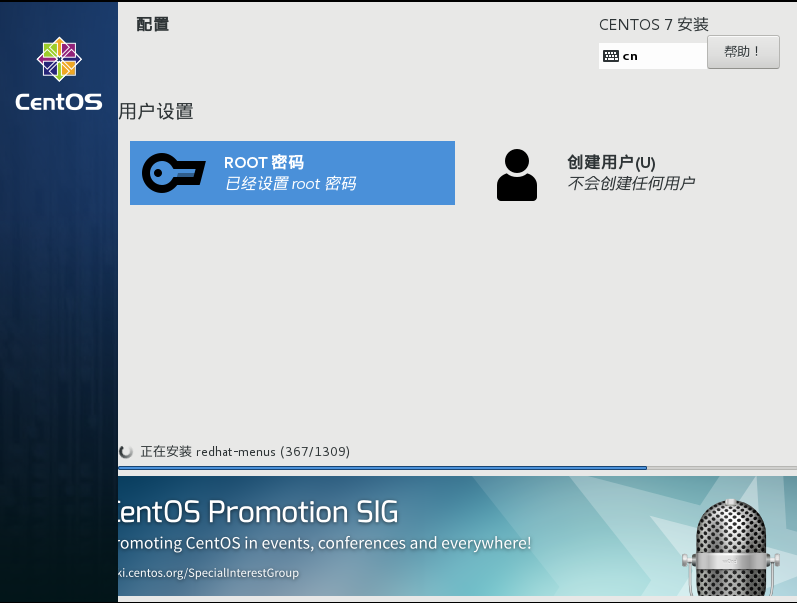
![]()
重启
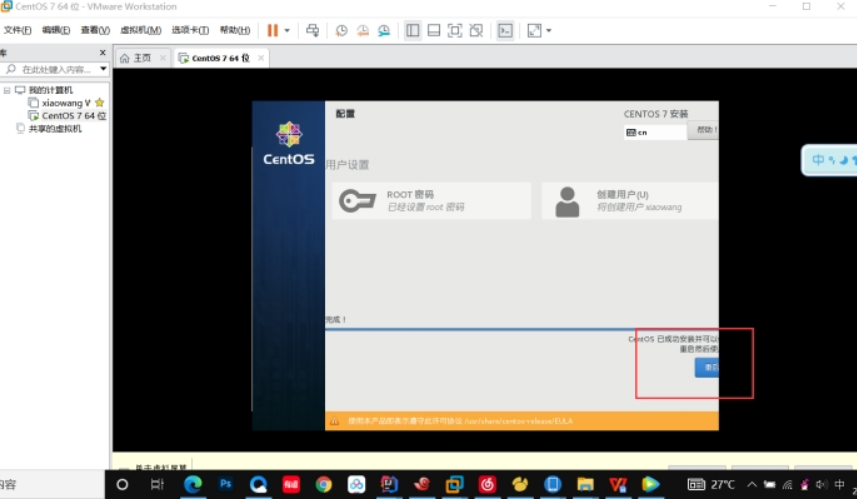
![]()
点击进入 同意协议即可 然后点击完成配置
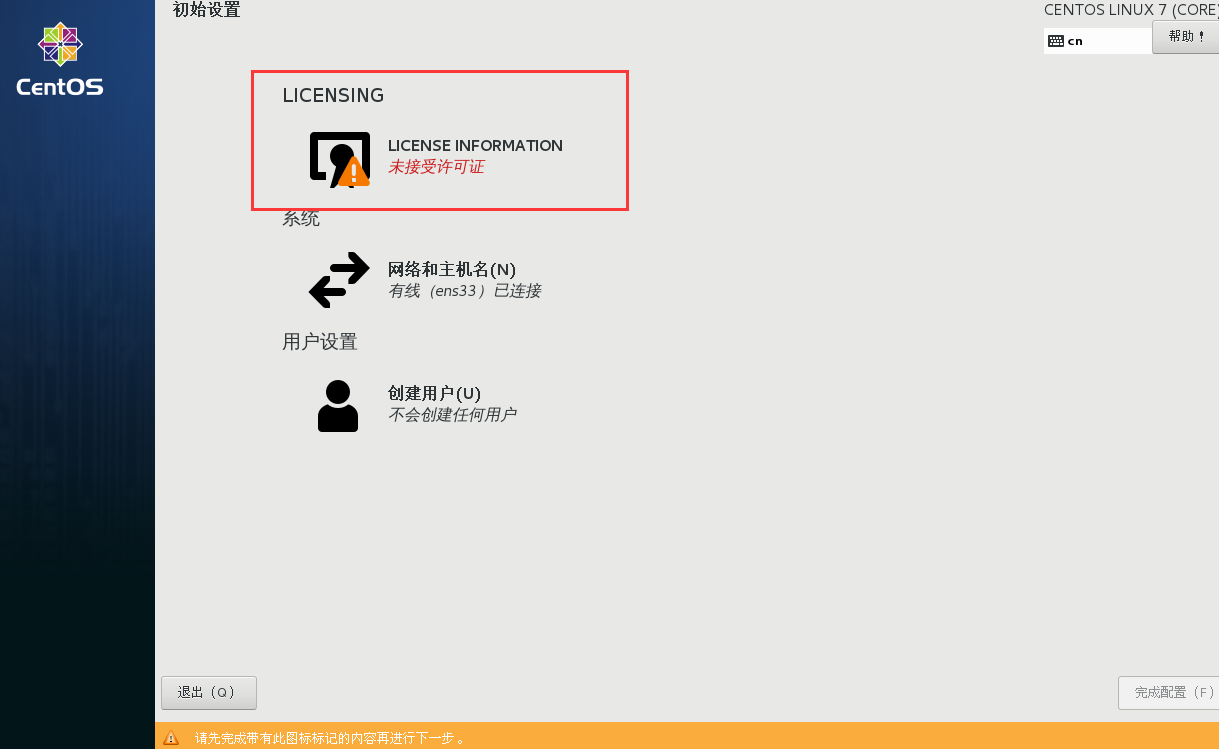
![]()
前进 前进 前进 三次
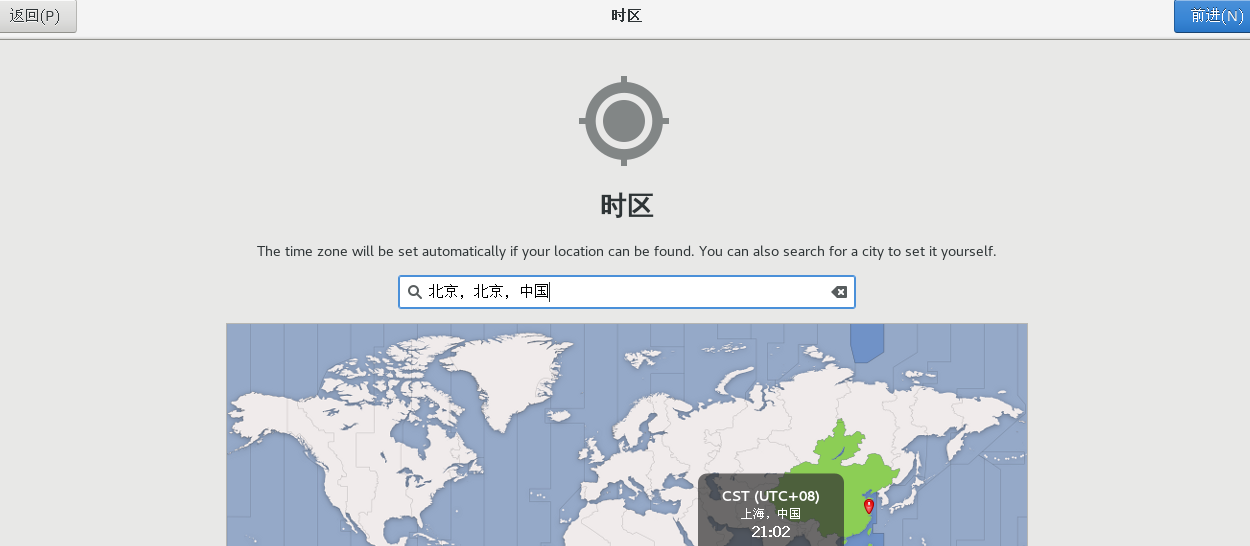
![]()
继续前进 跳过
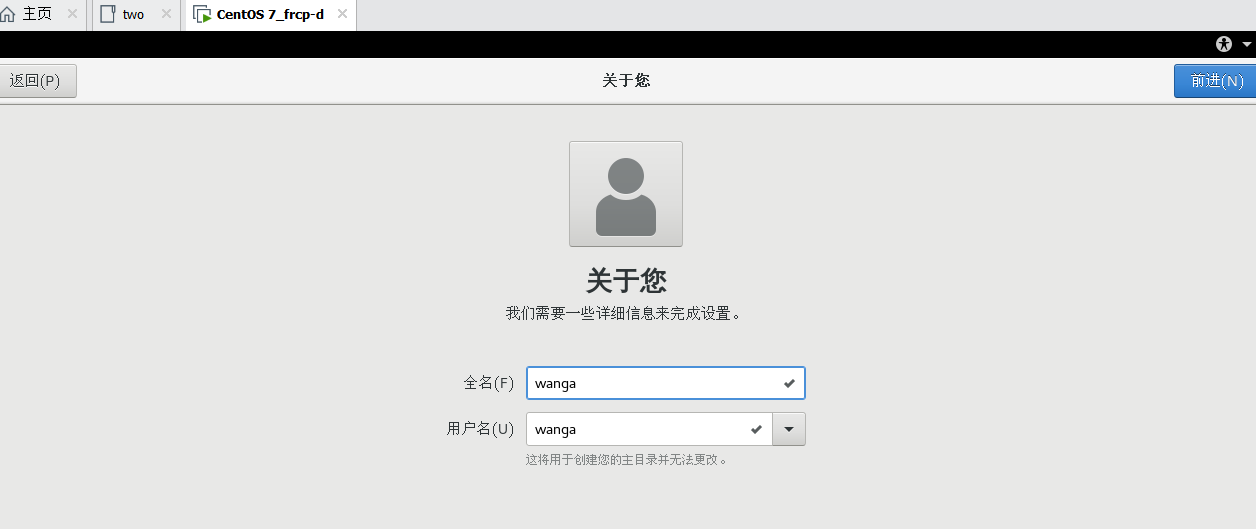
![]()
再次跳过 设置密码 root 查证root 就可以了
二、安装包获取